אתה יכול ליצור כונן התקנה של Windows 10 עםהכלי ליצירת מדיה. הכלי מאפשר לכל אחד ליצור מדיה להתקנה למחשבים אחרים והשימוש בו הוא פשוט. כל שעליך לעשות הוא לאתחל מכונן ה- USB, לבחור איזה כונן במערכת שלך תרצה להתקין את Windows 10 עליו, והוא ידאג לשאר. אך לעיתים, כשאתה בוחר כונן להתקנה של Windows, אתה מקבל הודעת שגיאה שאומרת שהוא לא יכול להתקין בכונן שנבחר מכיוון ש'הדיסק שנבחר הוא בסגנון מחיצה של GPT '.
הדיסק 'שנבחר הוא בסגנון מחיצה של GPT'שגיאה גורמת לכך שיש משהו לא בסדר בדיסק, או שאולי יצרת סוג מדויק של התקנת התקנה, אך זה לא המקרה. אמצעי ההתקנה והדיסק שלך שניהם בסדר. מה שאתה צריך לעשות זה לשנות את אופן האתחול שלך מדיסק ה- USB.
תקן "הדיסק שנבחר הוא בסגנון מחיצת GPT"
אתה מקבל את 'הדיסק שנבחר הוא של GPTשגיאה בסגנון מחיצה כאשר כיבוי אתחול מאובטח והדיסק שלך הוא דיסק GPT. אם אתה מתכוון לאתחל כאשר Secure Boot כבוי, הדיסק שלך אמור להיות MBR. אתה יכול להמיר דיסק מ- MBR ל- GPT, או מ- GPT ל- MBR אבל אם לא נוח לך לשנות את סגנון המחיצה בדיסק שלך, או שאתה לא יכול להסתכן באובדן נתונים, יש לך אפשרות הרבה יותר פשוטה; הפעל את האתחול המאובטח מחדש.

משתמשים בדרך כלל מכבים את האתחול מאובטח מכיוון שהםצריך לשנות את התקן האתחול הראשון. אם אתה מכבה את האתחול המאובטח, פירוש הדבר שה- BIOS שלך משתמש ב- UEFI ולא תוכל להבין כיצד לשנות את מכשיר האתחול הראשון עליו.
הדבר הראשון שעליך לעשות הוא להפוך את Secureאתחול שוב. אם לא כיבית את זה בעצמך ואינך יודע כיצד לעשות זאת, הפעל את המערכת שלך וגש ל- BIOS. עבור לכרטיסייה אתחול וחפש את האפשרות Secure Boot. שנה אותו למצב פועל או מופעל ושמור את השינוי.
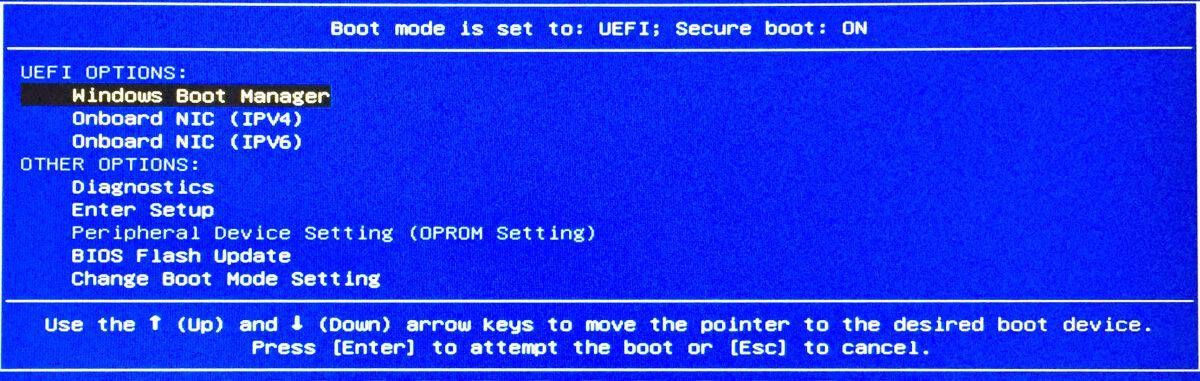
חבר את דיסק ההתקנה שלך למערכת והפעל מחדש את המערכת. שימו לב למסך האתחול וזה יגיד לכם כיצד להגיע לאפשרויות האתחול שלכם. כאן תוכל לבחור את התקן האתחול ב- UEFI BIOS. אם אתה עדיין מתקשה בכך, תוכל לקרוא את המדריך שלנו המספר כיצד לפרטי פרטים.













הערות